显示加密狗驱动安装完成
发布时间:2016/3/26 22:28:21 访问次数:1124
单击Next按钮,选择安MB3769装路径进行Proteus的安装。安装过程中出现USB硬件加密狗驱动安装的提示,如图1-9所示,此时确保加密狗未插在计算机中。
单击“确定”按钮进行下一步安装。
显示加密狗驱动安装完成,提示现在可以将Proteus USB加密狗插入到计算机空闲的USB插槽中。插入加密狗,红色指示灯亮,安装完成,如图l-9(b)所示。
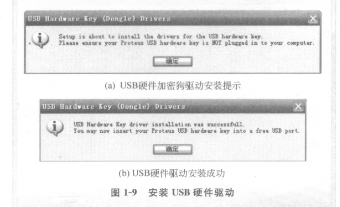
单击“确定”按钮继续安装,一直到最后单击Finish按钮完成安装,此时可以启动Proteus,或者升级到高版本。接下来升级到目前最高的版本Proteus 8.1 SPO版本。单击桌面上的任务栏“开始”- Proteus Professional—Update Manager命令,系统开始软件更新,若有更新内容则弹出更新窗口管理器,如图1-10所示。选择更新版本,单击Install按钮进行升级安装,这里选择Proteus 8更新。更新完毕后弹出Proeus 8欢迎安装界面,如图1-11所示。荜击Next按钮,弹出Labcenter I。lcence协议,如图卜12所示。勾选I
accept the terms of this agreement,单击Next按钮进入Licence的类型(单机版或者网络版)设置,如图1-13所示。选择单机版,单击Next按钮,弹出密钥详细信息,如图1-14所示。单击Next按钮进入导入以前版本的格式、模板和库文件界面,如图1-15所示。单击Next按钮,进入安装方式选择(典型或者自定义),如图1-16所示。单击Next按钮,选择安装路径,单击Next按钮,进入开始菜单快捷方式安装路径选择,如图1-17所示。
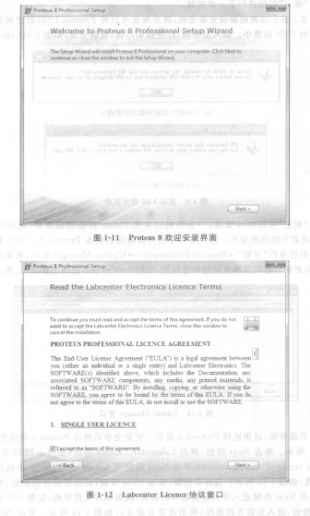
单击Next按钮,选择安MB3769装路径进行Proteus的安装。安装过程中出现USB硬件加密狗驱动安装的提示,如图1-9所示,此时确保加密狗未插在计算机中。
单击“确定”按钮进行下一步安装。
显示加密狗驱动安装完成,提示现在可以将Proteus USB加密狗插入到计算机空闲的USB插槽中。插入加密狗,红色指示灯亮,安装完成,如图l-9(b)所示。
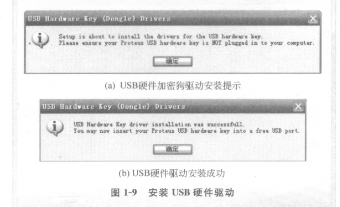
单击“确定”按钮继续安装,一直到最后单击Finish按钮完成安装,此时可以启动Proteus,或者升级到高版本。接下来升级到目前最高的版本Proteus 8.1 SPO版本。单击桌面上的任务栏“开始”- Proteus Professional—Update Manager命令,系统开始软件更新,若有更新内容则弹出更新窗口管理器,如图1-10所示。选择更新版本,单击Install按钮进行升级安装,这里选择Proteus 8更新。更新完毕后弹出Proeus 8欢迎安装界面,如图1-11所示。荜击Next按钮,弹出Labcenter I。lcence协议,如图卜12所示。勾选I
accept the terms of this agreement,单击Next按钮进入Licence的类型(单机版或者网络版)设置,如图1-13所示。选择单机版,单击Next按钮,弹出密钥详细信息,如图1-14所示。单击Next按钮进入导入以前版本的格式、模板和库文件界面,如图1-15所示。单击Next按钮,进入安装方式选择(典型或者自定义),如图1-16所示。单击Next按钮,选择安装路径,单击Next按钮,进入开始菜单快捷方式安装路径选择,如图1-17所示。
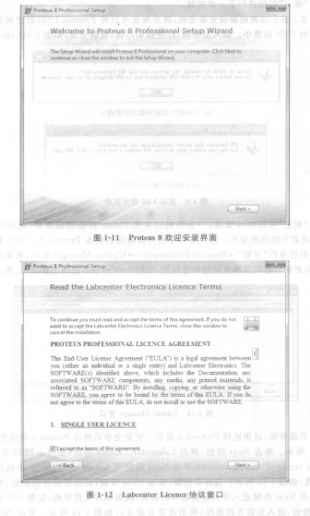
上一篇:密钥安装
上一篇:Proteus 8启动界面



 公网安备44030402000607
公网安备44030402000607





